În domeniul editării imaginilor, te vei confrunta adesea cu dorința de a elimina șuvițele de păr nedorite sau detalii deranjante din fotografii. Mai ales în retușarea de frumusețe, este esențial să faci asta cât mai natural posibil, astfel încât imaginea să rămână autentică. În acest ghid, îți voi explica cum să folosești instrumentul de îndepărtare a petelor și instrumentul de restaurare în Affinity Photo pentru a elimina eficient diferite Haarsträhnen entfernen, pentru a obține un rezultat perfect.
Concluzii importante
- Alegerea instrumentului potrivit (îndepărtarea petelor sau instrumentul de restaurare) este esențială.
- Caracterul atent în editare îți va face munca mai ușoară, minimizând tranzițiile nenaturale.
- Lucrul cu un tablet grafic poate facilita semnificativ editarea imaginilor.
Ghid pas cu pas
Pasul 1: Pregătirea imaginii
Înainte de a începe editarea, ar trebui să lucrezi pe nivelul „Îndepărtare a deranjamentelor”. Acesta trebuie activat pentru a putea vizualiza modificările tale. Mărește imaginea pentru a putea selecta cu precizie șuvițele de păr afectate.
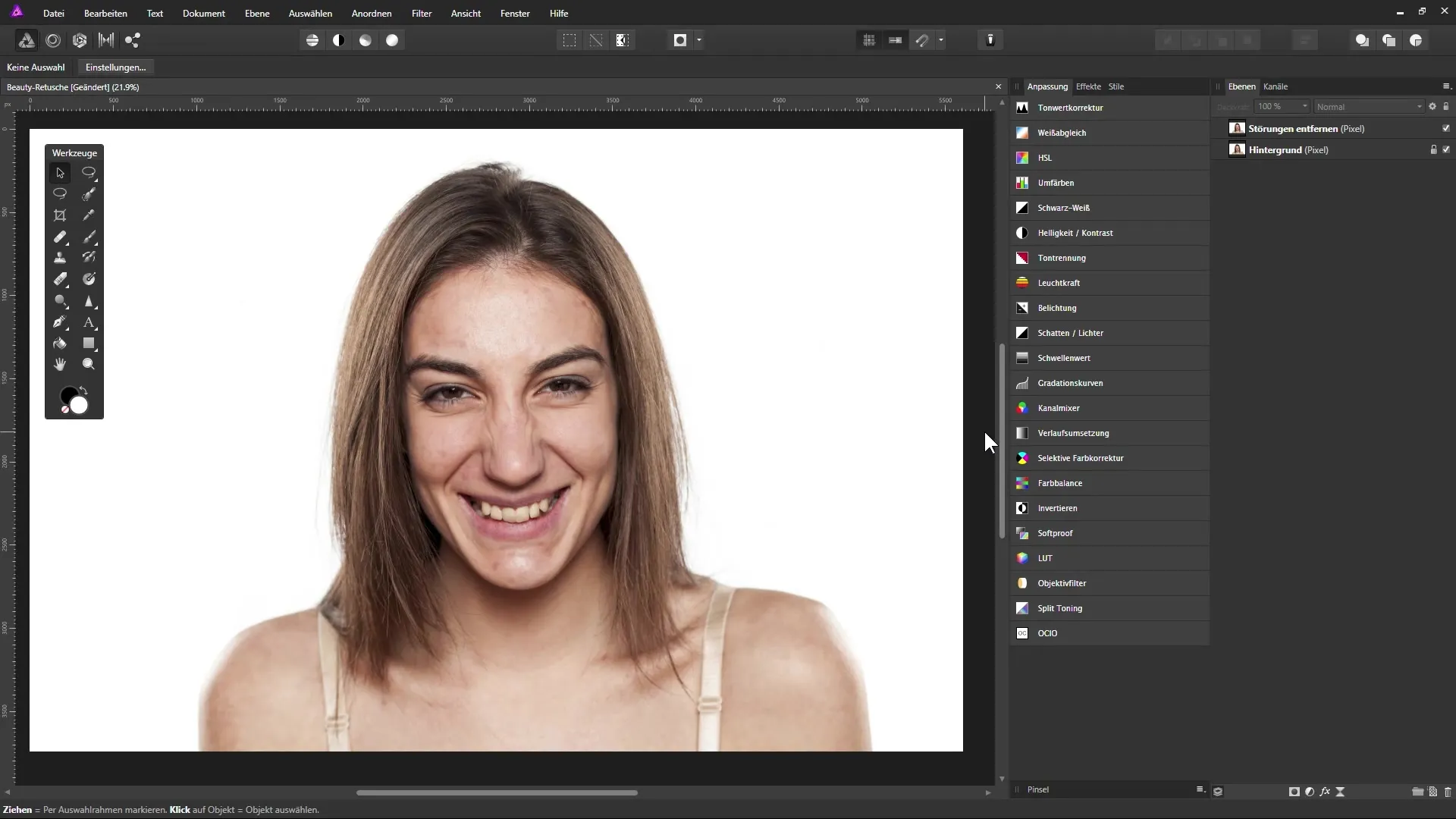
Pasul 2: Alegerea instrumentului de îndepărtare a petelor
Alege instrumentul de îndepărtare a petelor din bara de instrumente. Este deosebit de util, deoarece îți permite să extragi zone dintr-o altă parte a imaginii. Astfel poți elimina nu doar șuvițele nedorite, ci și să transformi, rotești sau scalzi selectiv.
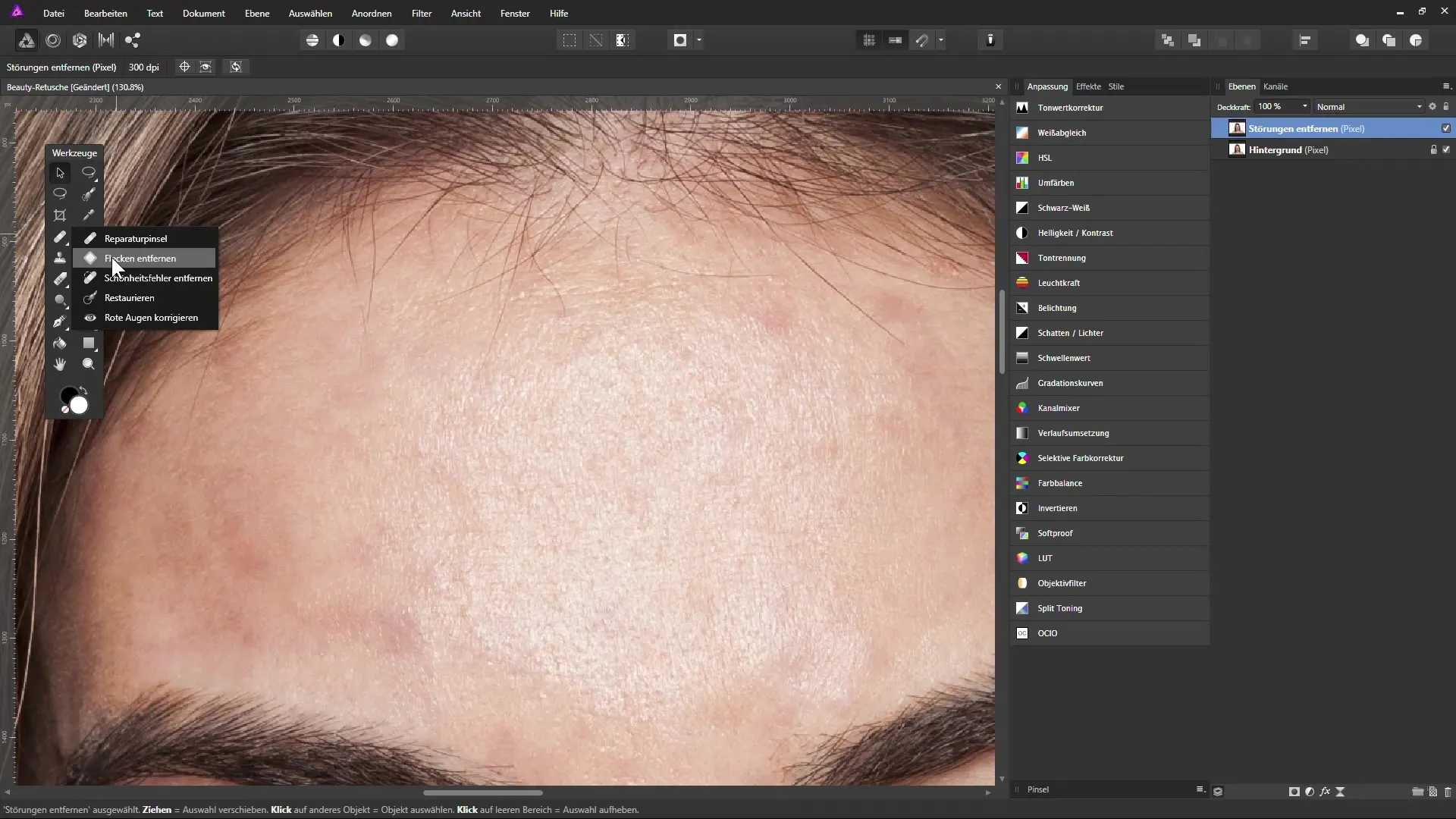
Pasul 3: Aplicarea instrumentului
Fă clic în zona pe care dorești să o modifici. Instrumentul va crea o selecție, pe care o poți ajusta ideal, schimbând dimensiunea sau rotind zona. Asigură-te că noua zonă selectată se armonizează cu fundalul.
Pasul 4: Finisarea detaliilor
Pentru a crea un aspect mai natural, lucrează pe zone mici. Ar trebui să resetezi frecvent tăierea imaginii înainte și după fiecare editare și să verifici rezultatele. Evită să lucrezi pe suprafețe prea mari deodată, deoarece acest lucru duce adesea la rezultate nenaturale.
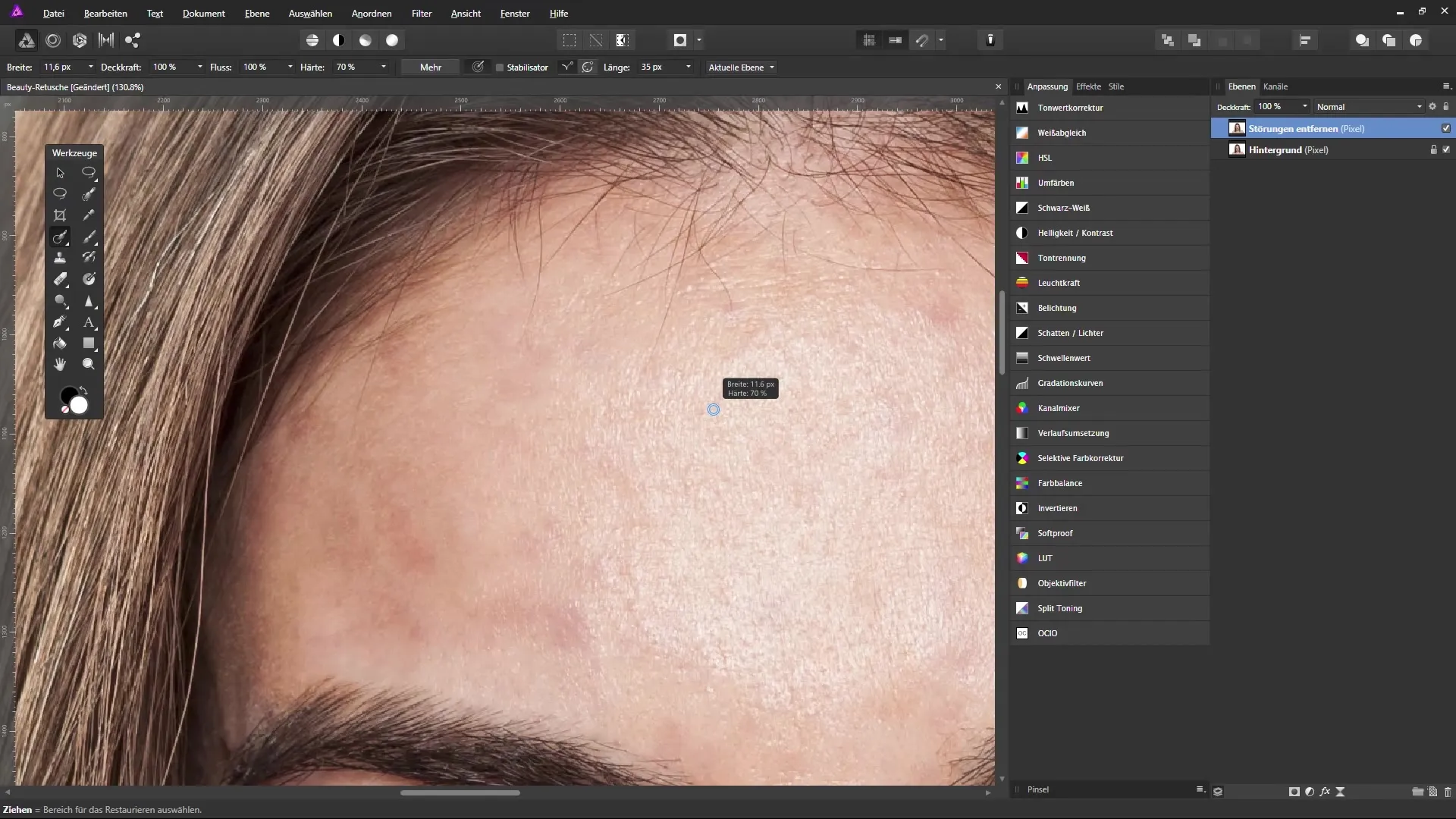
Pasul 5: Lucru precis
După ce ai făcut primele corecții, întoarce-te și verifică dacă au rămas tranziții sau decolorări. Folosește pensulele fine pentru a acoperi sau corecta aceste zone și observă cu atenție unde șuvițele de păr ating pielea.
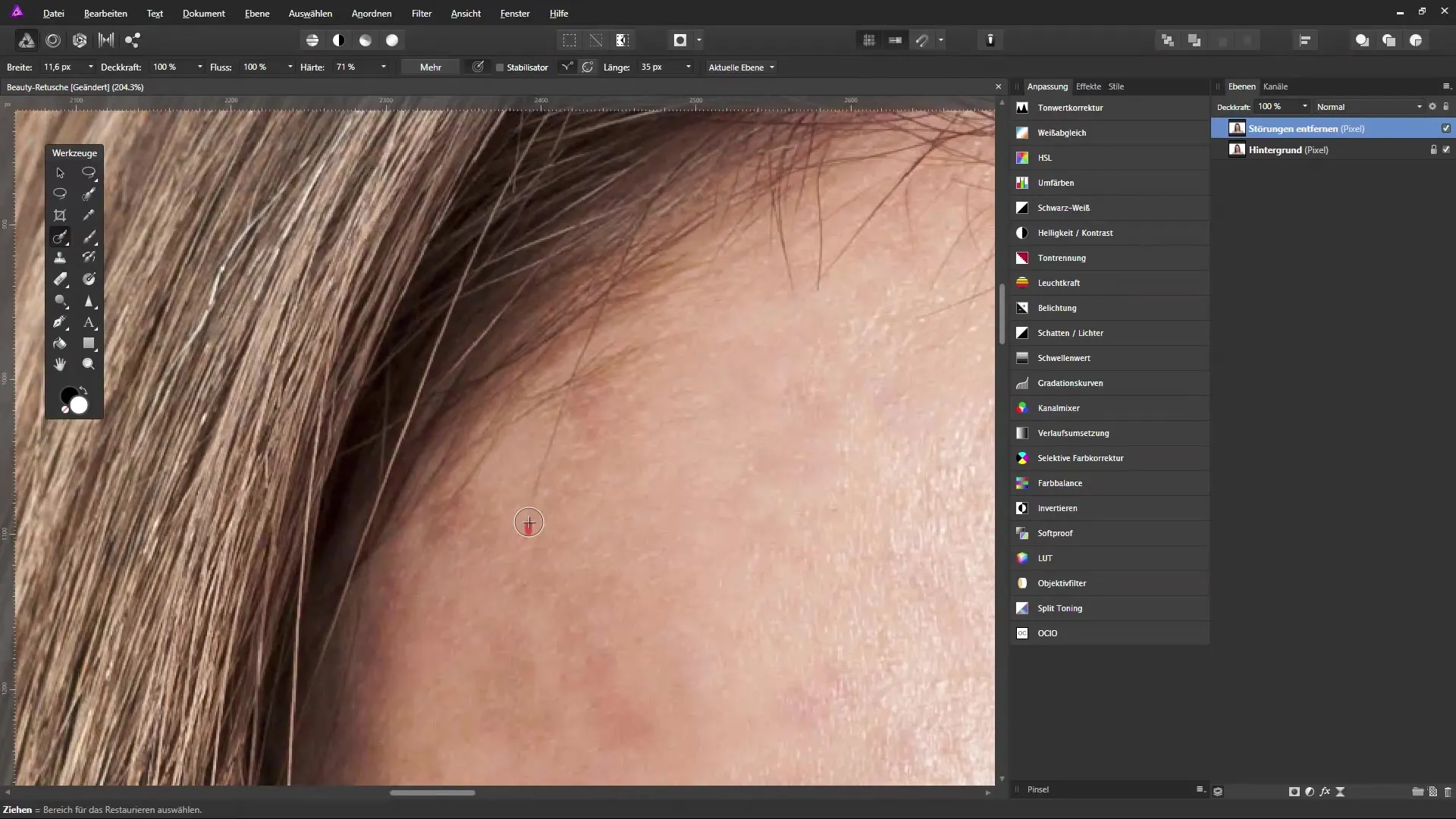
Pasul 6: Revenind la linia naturală a părului
Dacă dorești să îndepărtezi complet o șuviță de păr, fii atent. Pictați ușor peste șuviță și mențineți capul pensulei într-o lățime mică. Ideea este ca tranziția să rămână moale și fluentă.
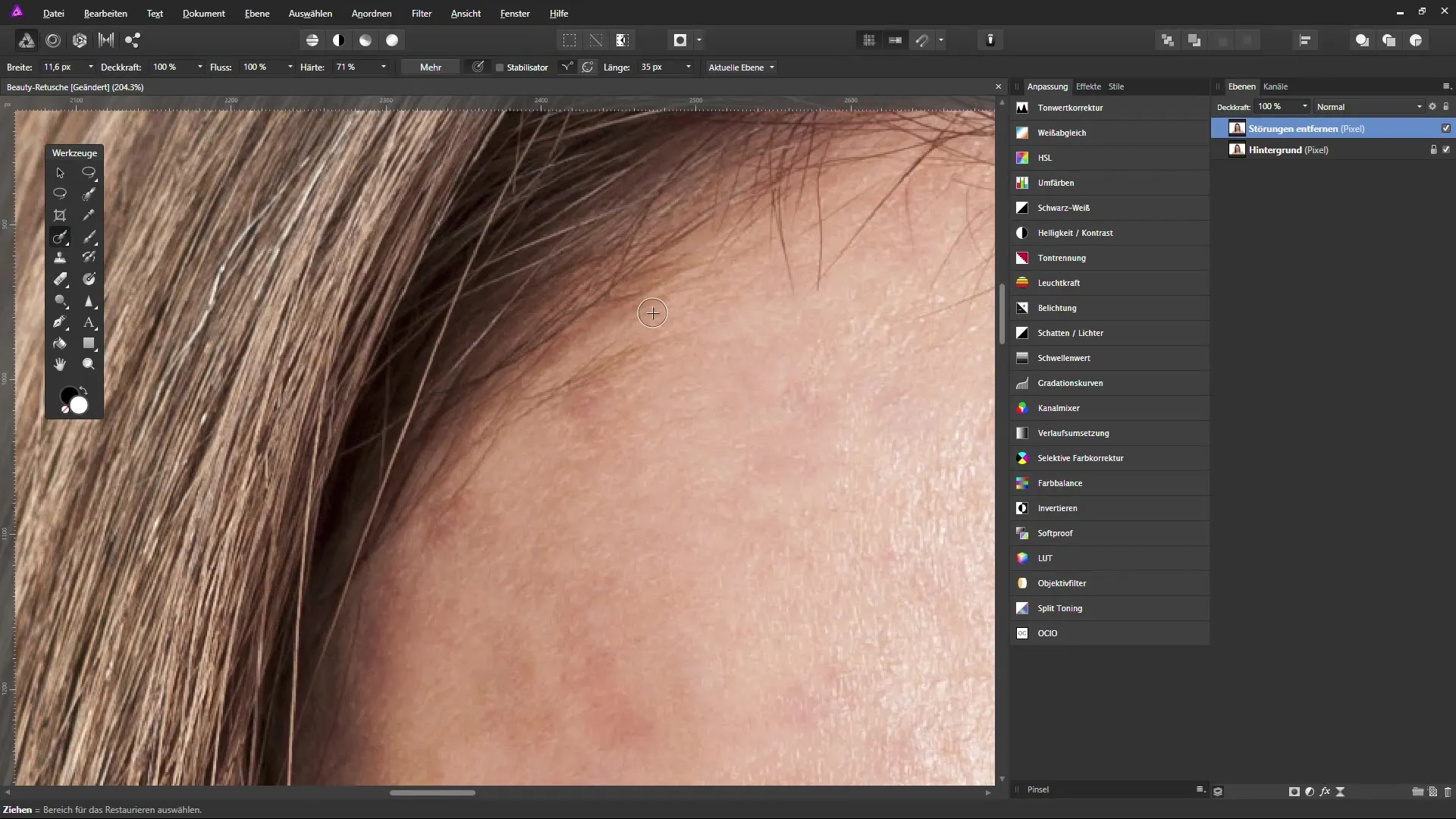
Pasul 7: Editarea detaliilor
Îndepărtează detaliile mici unul câte unul și asigură-te că lucrezi întotdeauna de la un păr la altul pentru a păstra un aspect natural. Adesea este nevoie de mai multe încercări pentru a obține editarea optimă fără ca o tranziție inestetică să fie vizibilă.
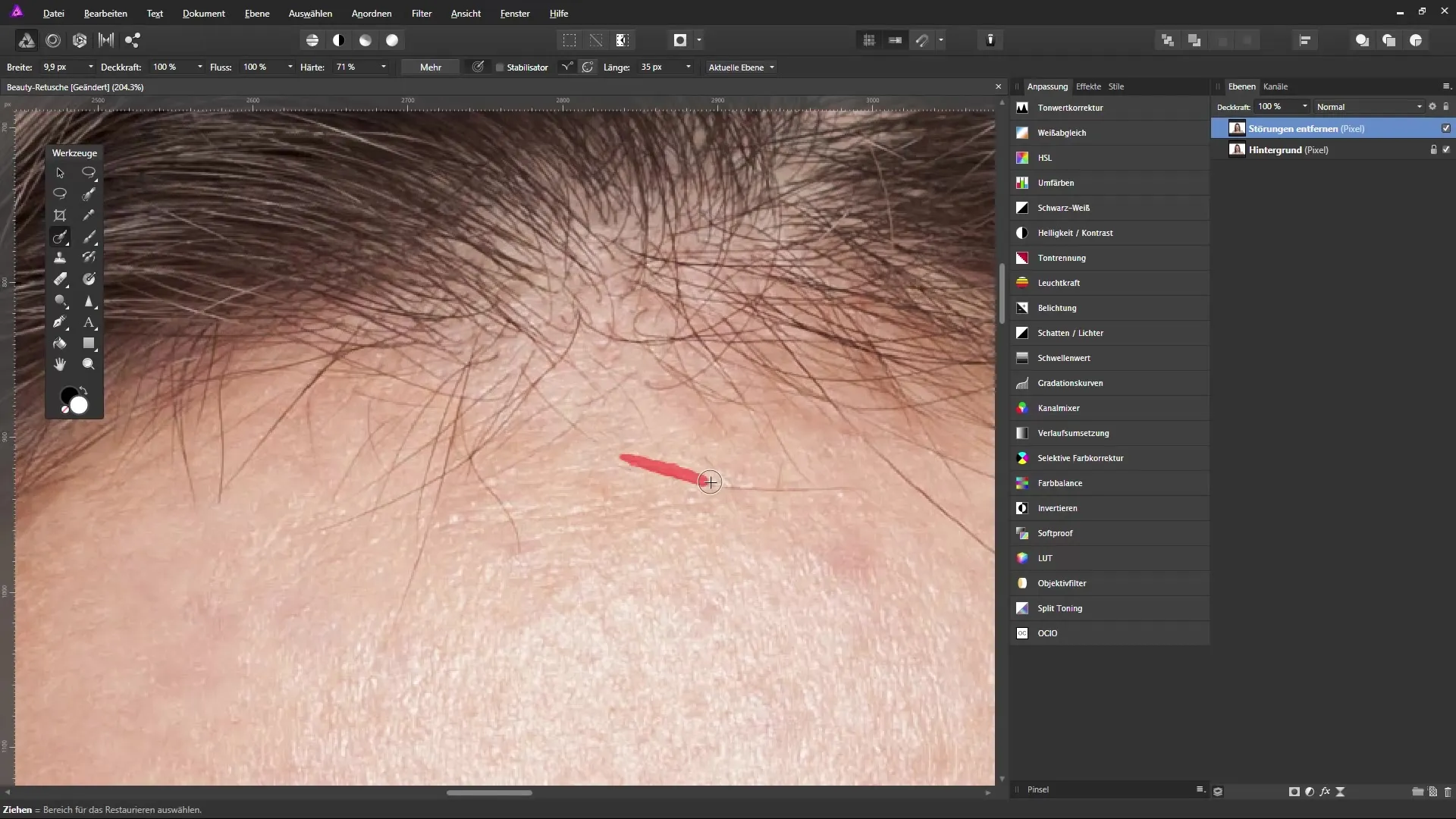
Pasul 8: Ultimele ajustări
Fă o verificare finală a zonelor imaginii care au fost editate. Asigură-te că nu există umbre sau margini ciudate vizibile. În cele din urmă, este important ca retușul să nu fie vizibil și ca imaginea să aibă un aspect armonios în ansamblu.
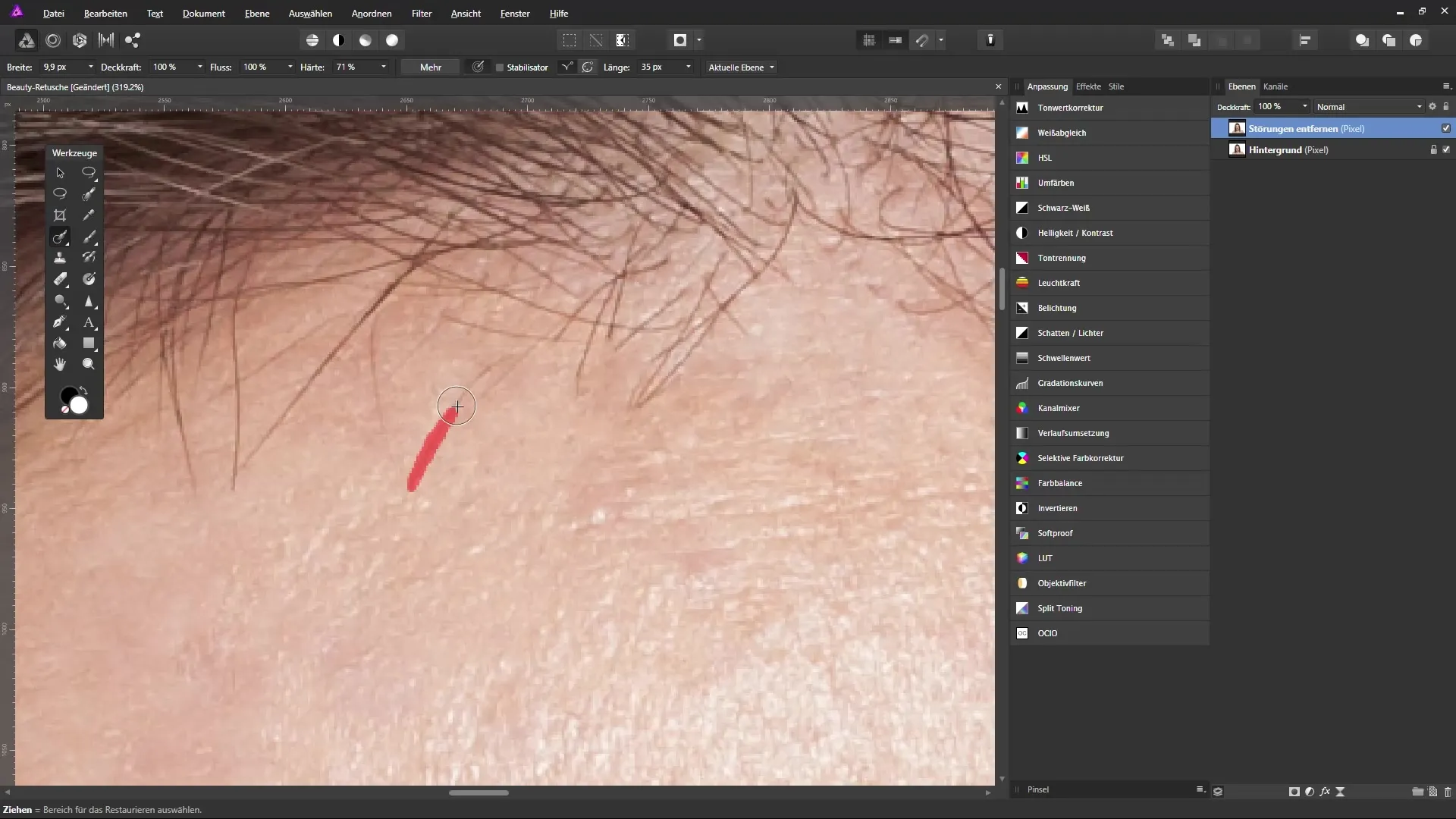
Pasul 9: Privind întreaga imagine
La final, ar trebui să privești întotdeauna întreaga imagine. Este posibil să fie necesare mici ajustări suplimentare pentru a perfecționa aspectul.
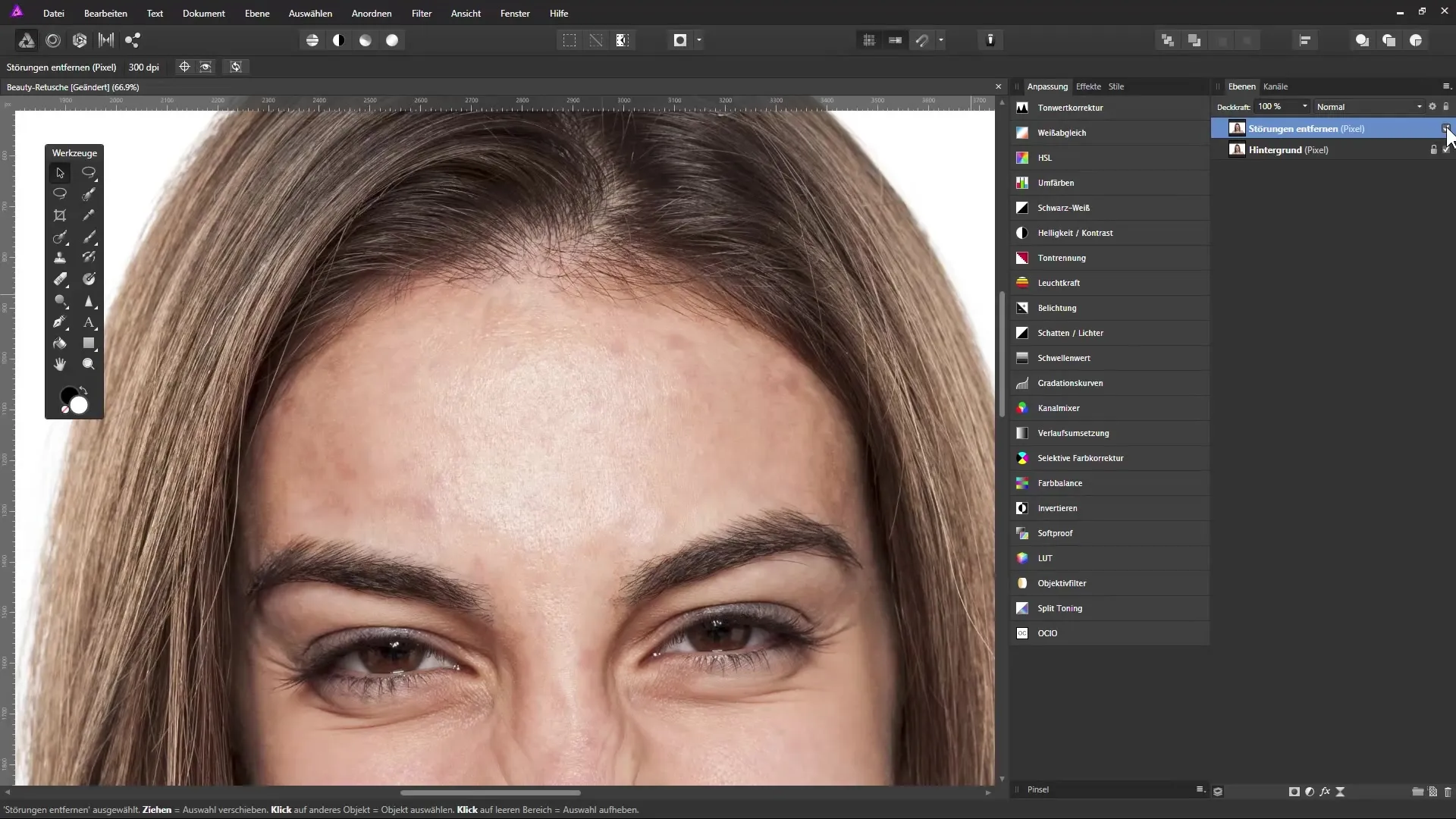
Rezumat – Îndepărtarea șuvițelor în Affinity Photo
Prin acest ghid detaliat, editarea șuvițelor de păr nedorite din imaginea ta a câștigat semnificativ în eficiență. Fii mereu atent la o abordare precisă și răbdătoare pentru a obține cel mai bun rezultat posibil. Cu instrumentele potrivite și puțin exercițiu, vei fi capabil să retușezi orice imagine cu încredere.
Întrebări frecvente
Cum aleg instrumentul potrivit pentru retușare?Folosește instrumentul de îndepărtare a petelor pentru a muta și ajusta zone, instrumentul de restaurare este potrivit pentru corecții mai mici.
Ce setări sunt importante pentru pensulă?Păstrează pensula mică și ajustează lățimea pentru a lucra precis pe șuvițele de păr individuale, fără a deranja alte zone.
De ce ar trebui să folosesc un tablet grafic?Un tablet grafic permite un control fin și precis în editarea imaginilor, ceea ce este deosebit de util în lucrările de detaliu.
Pot edita întreaga imagine deodată?Este mai bine să lucrezi pe zone mici pentru a obține tranziții naturale și a evita efectele nenaturale.
Ce să fac dacă tranzițiile arată nenatural?Folosește comanda de anulare și lucrează cu o pensulă mai mică pentru a face tranzițiile mai ușoare.


